
iphone发朋友圈怎么显示位置 如何在朋友圈中显示自己的位置
发布时间:2024-06-22 15:31:21 来源:三公子游戏网
在现如今社交网络盛行的时代,人们通过朋友圈分享生活点滴已经成为一种常见的社交方式,而在使用iPhone发朋友圈时,如何显示自己的位置成了一个备受关注的话题。通过简单的设置,可以让朋友们更加了解你的所在地,分享你的生活见闻。接下来我们就来探讨一下在iPhone上如何显示自己的位置。
如何在朋友圈中显示自己的位置
具体步骤:
1.打开手机微信,进入微信首页,点击页面下方的“发现”,进入微信的发现页。
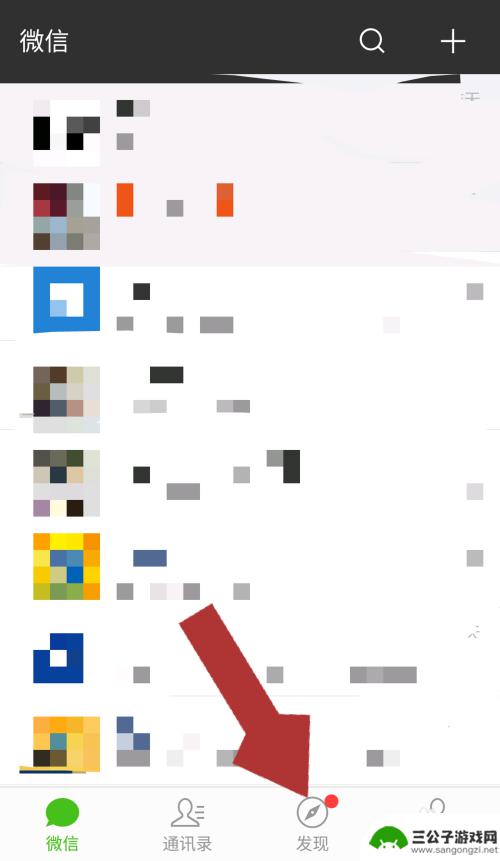
2.进入微信的发现页后,点击“朋友圈”一栏,进入微信的朋友圈动态页面。
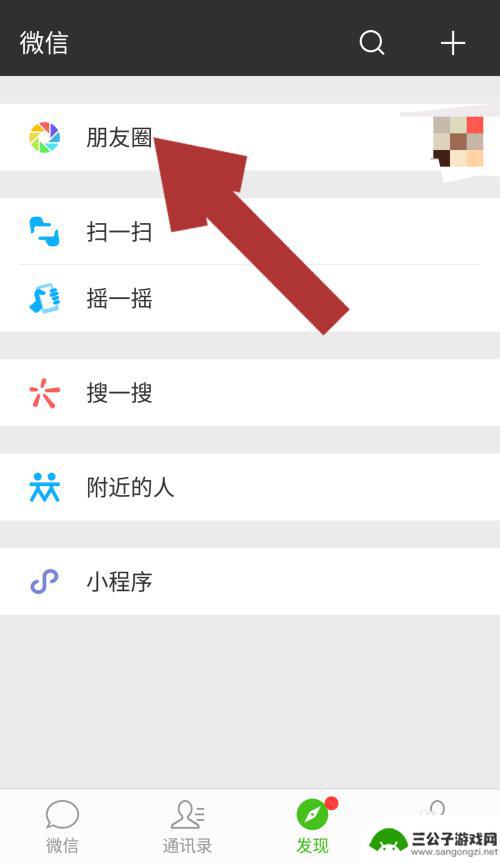
3.在朋友圈页面,点击或长按右上角的图标,点击是发纯文字动态,长按是带图片动态,今天我们以带图动态为例。
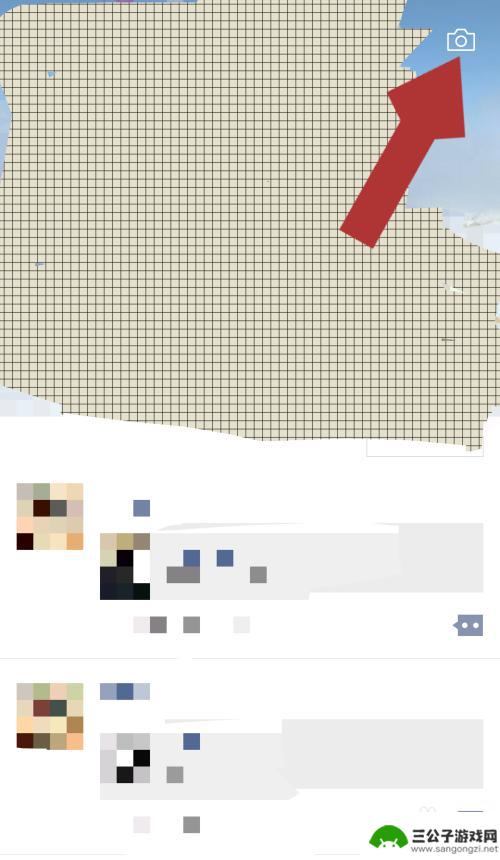
4.长按朋友圈页面右上角的图标后,点击“从相册选择”。在手机相册中选择我们想要发表的图片后,点击“完成”。
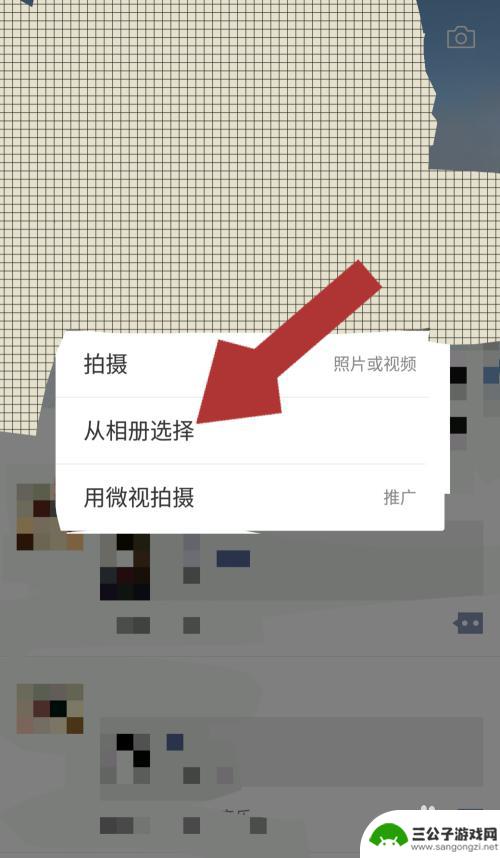
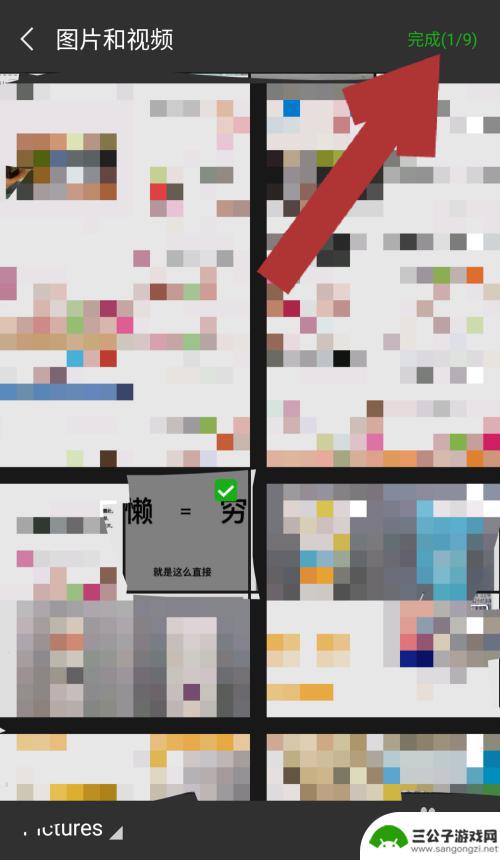
5.要发表的朋友圈动态的图片添加好后,在动态编辑页面中点击“所在位置”一栏,进入所在位置设置页面。
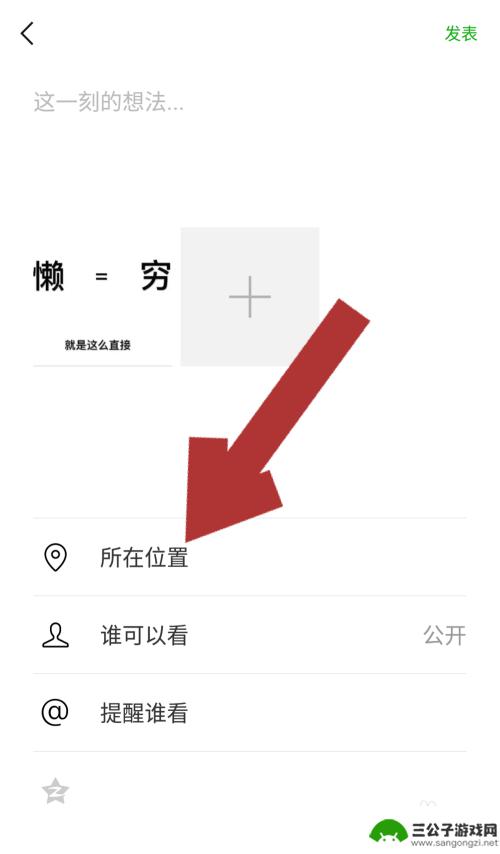
6.所在位置页面中,系统默认的是“不显示位置”。在不显示位置下方会显示我们当前位置信息及附近一些位置信息,点击一个我们想要让显示的位置,系统返回动态编辑页面。
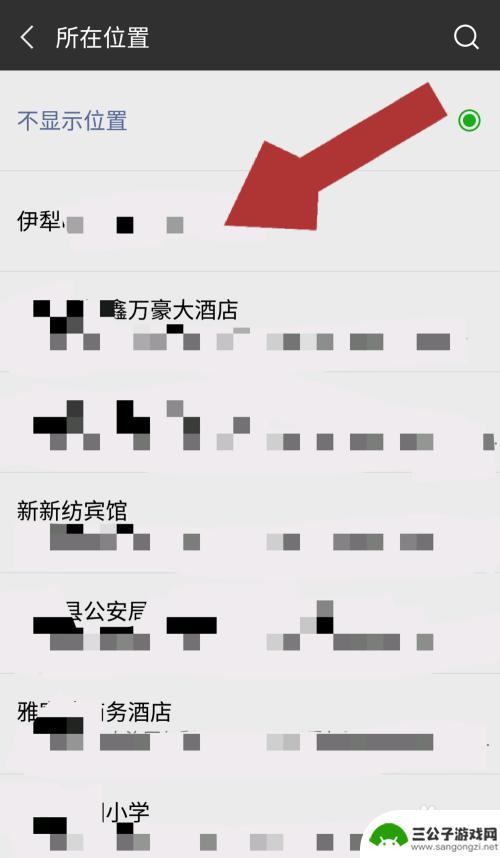
7.在动态编辑页面原来的所在位置栏内就显示的是我们刚刚选择的位置信息,点击“发表”。这条朋友圈动态就发表完成了。
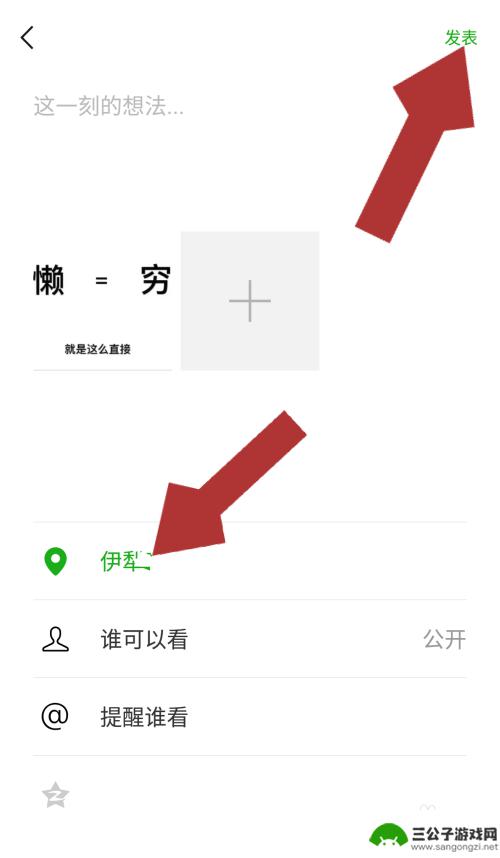
8.返回朋友圈动态页面可以看到我们刚发表的这条动态的下方就会显示我们的位置信息。
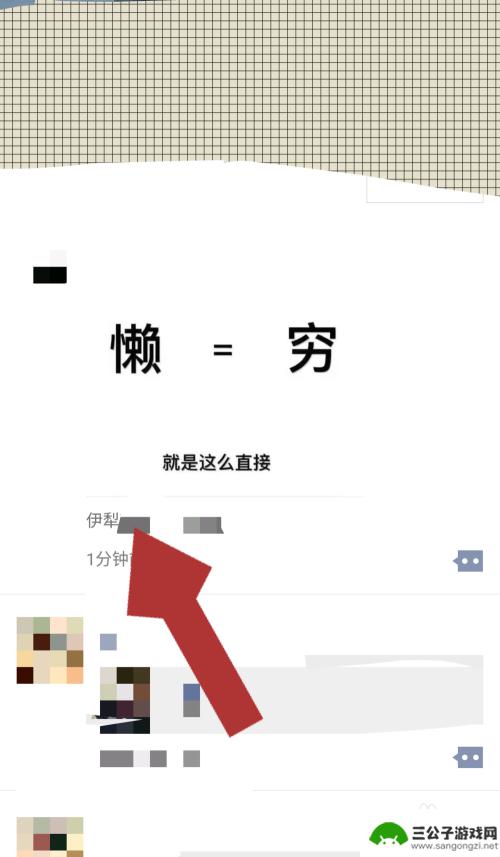
以上就是iPhone发朋友圈如何显示位置的全部内容,如果您遇到这种情况,可以按照小编的方法来解决,希望这些方法能够帮助到大家。
热门游戏
-
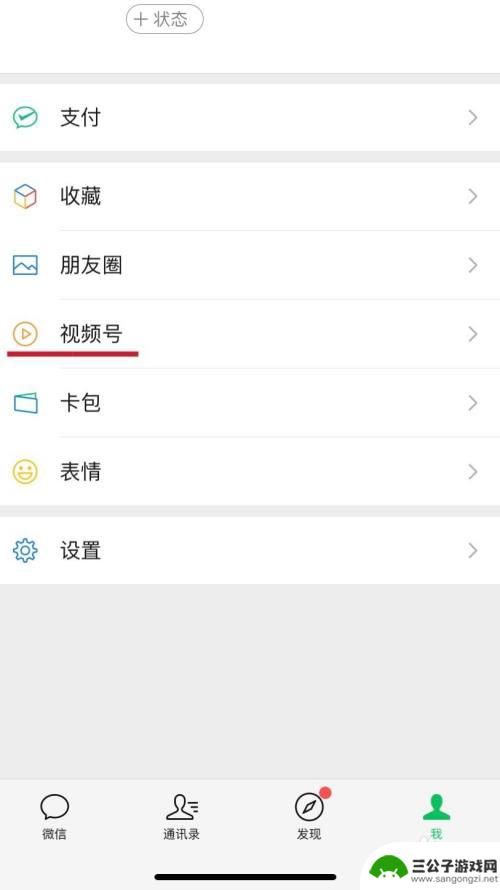
苹果手机视频号怎么显示在朋友圈 怎么让视频号在朋友圈中显示
苹果手机的视频号功能让用户可以轻松分享精彩的短视频内容,但是有些用户可能不清楚如何让自己的视频号在朋友圈中显示,其实很简单,只需在视频号设置中打开在朋友圈中显示选项,然后选择要...
2024-08-27
-
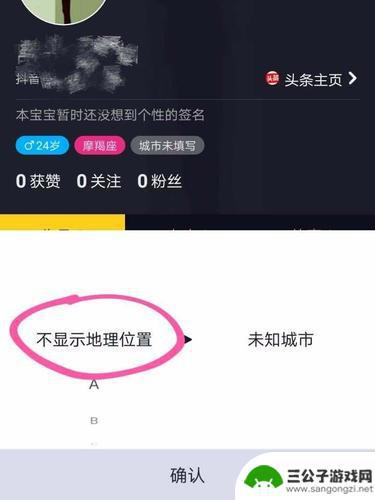
抖音如何显示自己店名位置呢(抖音如何显示自己店名位置呢视频)
大家好,关于抖音如何显示自己店名位置呢很多朋友都还不太明白,那么今天我就来为大家分享一下关于抖音如何显示自己店名位置呢视频的相关内容,文章篇幅可能较长,还望大家耐心阅读,希望本篇文...
2023-10-15
-
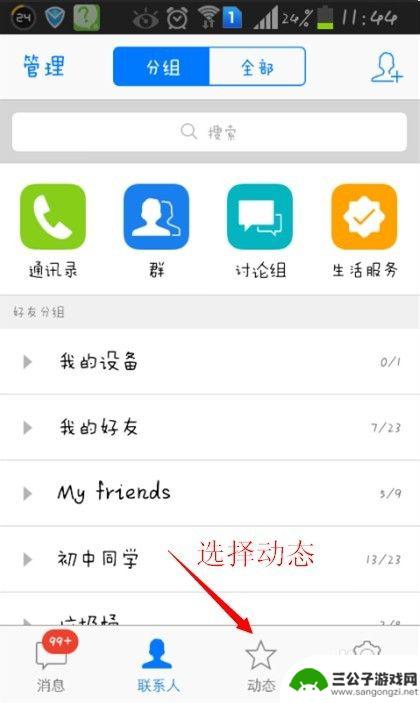
发qq说说怎么显示位置 QQ说说发表后如何展示地理位置
当你在QQ空间发表一条说说时,你可以选择是否展示你的地理位置,如果选择展示地理位置,其他人在浏览你的说说时就可以看到你发表该说说的具体位置信息。这样不仅可以让你的朋友们知道你在...
2024-05-28
-
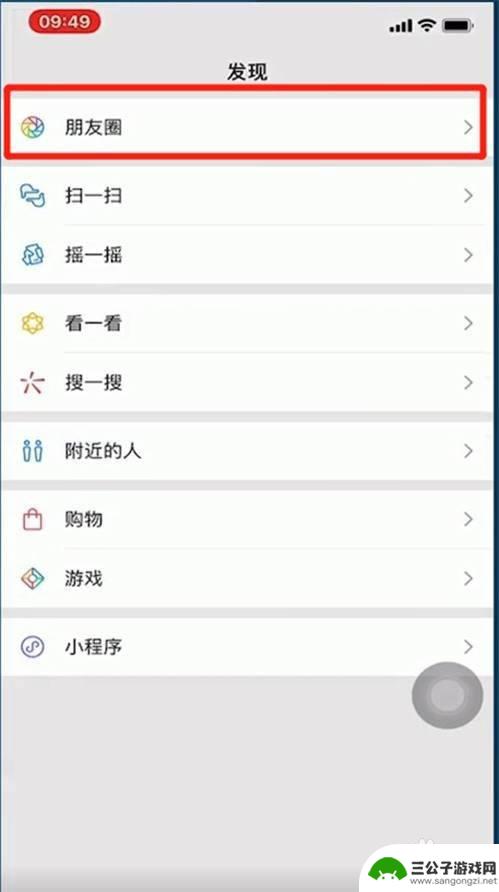
苹果手机怎么直接发文字到朋友圈 苹果手机微信朋友圈文字发送教程
苹果手机是目前市场上最受欢迎的智能手机之一,而微信又是中国人最常用的社交软件之一,许多人都希望能够直接在苹果手机上将文字发送到微信朋友圈,方便与朋友分享自己的心情和生活。对于一...
2024-03-31
-
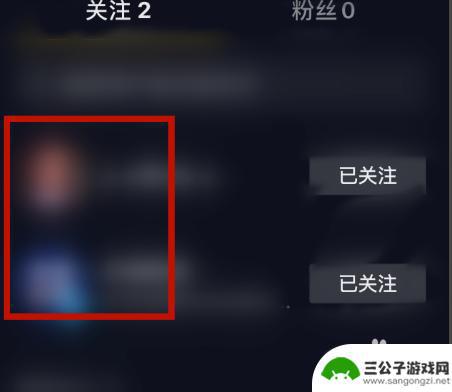
抖音显示对方未发布任何作品(抖音显示对方未发布任何作品怎么回事)
本篇文章给大家谈谈抖音显示对方未发布任何作品,以及抖音显示对方未发布任何作品怎么回事的知识点,希望对各位有所帮助,不要忘了收藏本站喔。1抖音朋友无作品是什么原因?看抖音,你关注的朋...
2023-11-28
-
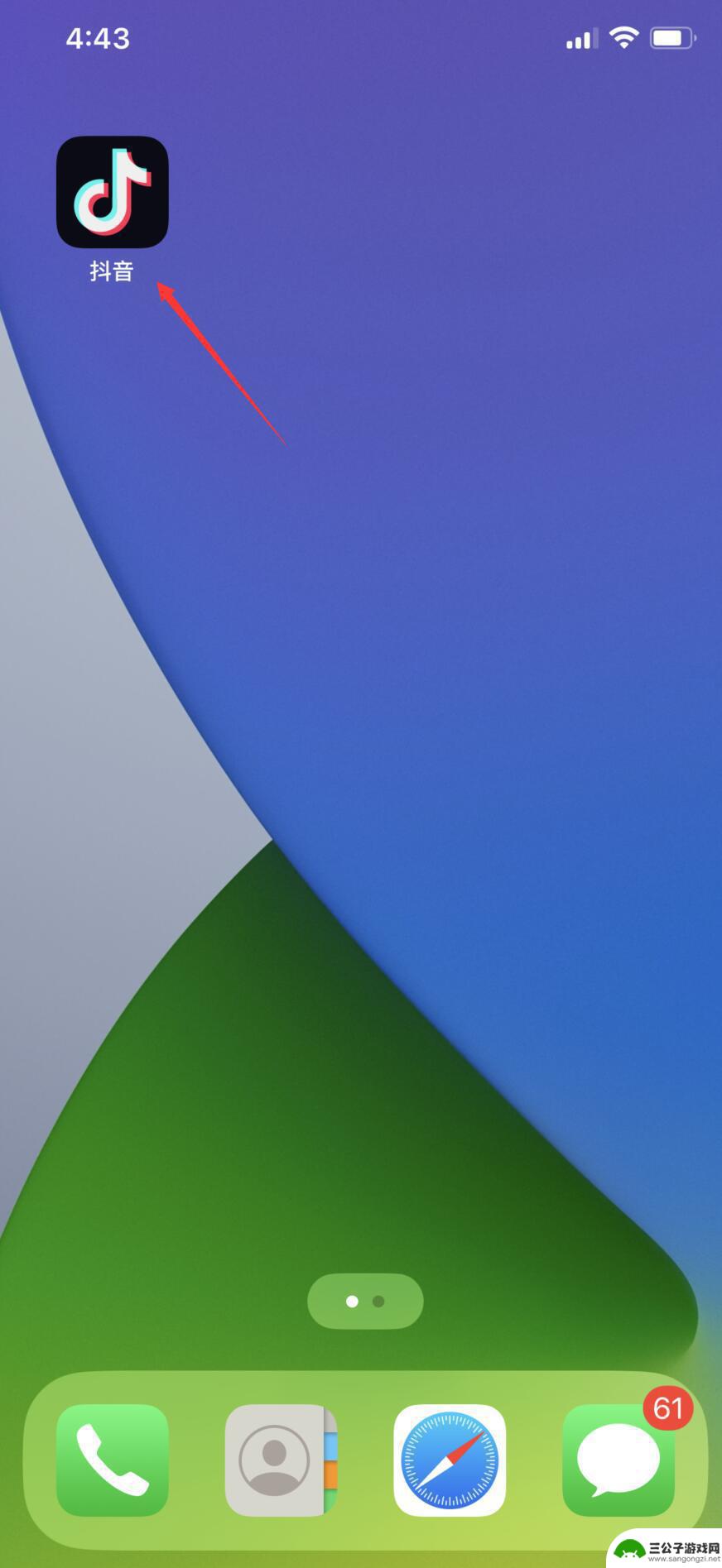
抖音显示晚上好跟他打个招呼对方是否在线(抖音显示和好友打个招呼吧)
大家好,关于抖音显示晚上好跟他打个招呼对方是否在线很多朋友都还不太明白,今天小编就来为大家分享关于抖音显示和好友打个招呼吧的内容,希望对各位有所帮助!1抖音怎么看朋友在线状态?1....
2023-10-05
-

iphone无广告游戏 如何在苹果设备上去除游戏内广告
iPhone已经成为了人们生活中不可或缺的一部分,而游戏更是iPhone用户们的最爱,让人们感到困扰的是,在游戏中频繁出现的广告。这些广告不仅破坏了游戏的体验,还占用了用户宝贵...
2025-02-22
-

手机图片怎么整体缩小尺寸 如何在手机上整体缩小照片
如今手机拍照已经成为我们日常生活中不可或缺的一部分,但有时候我们拍摄的照片尺寸过大,导致占用过多存储空间,甚至传输和分享起来也不方便,那么如何在手机上整体缩小照片尺寸呢?通过简...
2025-02-22














